Volumenkörper und Oberflächen können gesperrt werden, damit sie nicht geändert werden können. Wenn ein Objekt gesperrt ist, kann nur die Sichtbarkeit des Objekts geändert werden, indem im Strukturbaum auf das entsprechende Häkchen geklickt wird. Form, Position, Name, Farbe oder Eigenschaften des Objekts können nicht geändert werden. Für gesperrte Objekte wird im Strukturbaum ein Sperrungssymbol angezeigt, wie in der folgenden Abbildung gezeigt.
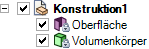
- Gesperrte Körper können weder direkt noch durch Gruppenänderung geändert werden, und sie können nicht von der API über Gruppenwerte geändert werden.
- Gesperrte Körper können nicht gezogen oder verschoben werden. Daher werden der Zieh-Pfeil und das Verschiebe-Werkzeug grau angezeigt. Sie können kopiert werden, indem das Werkzeug oder verwendet und gleichzeitig gedrückt gehalten wird. Wenn gedrückt gehalten wird, ändert sich die Farbe des Zieh-Pfeils bzw. des Verschiebe-Werkzeugs.
- Ein gesperrter Körper kann mit dem Werkzeug als Schnittobjekt verwendet werden, er kann jedoch nicht als Ziel verwendet werden.
- Ein gesperrter Körper kann als Bezugsgröße für die Position oder Auswahl verwendet werden, jedoch nicht dadurch geändert werden. Beispielsweise kann ein gesperrter Körper als Grundlage für eine Skizze verwendet werden, die Skizzierlinien werden jedoch nicht auf dem Körper eingedrückt.
Volumenkörper oder Oberfläche sperren
-
Im Strukturbaum mit der rechten Maustaste auf den Volumenkörper oder die Oberfläche klicken.
Alle Volumenkörper und Oberflächenteile in einer Komponente können gesperrt werden, indem mit der rechten Maustaste auf die Komponente geklickt wird.
-
Sperren auswählen.
Das Symbol des Objekts ändert sich in ein Sperrungssymbol.
Volumenkörper oder Oberfläche entsperren
-
Im Strukturbaum mit der rechten Maustaste auf den Volumenkörper oder die Oberfläche klicken.
-
Entsperren auswählen.






